Cómo crear y compartir una guía de viajes en Apple Maps
Te explicamos cómo crear, compartir y explorar guías de viajes en la aplicación de mapas de Apple.
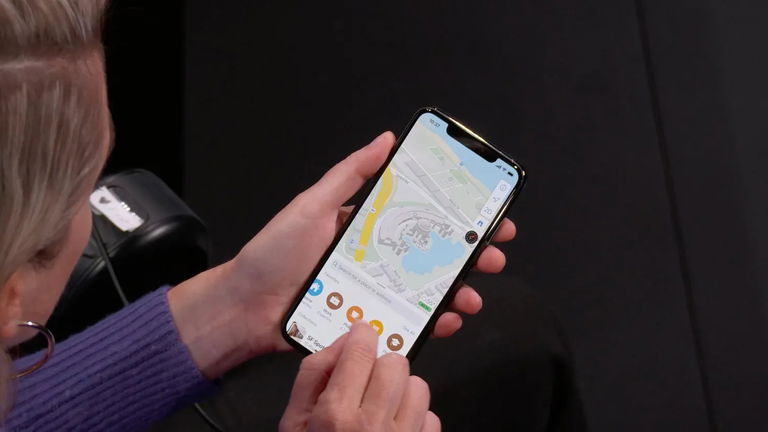
Pocas cosas hay en esta vida como viajar y experimentar nuevas sensaciones por cualquier rincón de esta hermosa canica azul a la que llamamos Tierra. Viajar nos permite crecer como individuos, descubrir nuevas culturas y disfrutar de una paz y de una tranquilidad que nos falta durante el caos del día a día rutinario.
Cuando yo viajo, personalmente, me encanta ir recogiendo toda clase de anotaciones, ir almacenando fotografías de los lugares que visito e ir escribiendo mis propios documentos para recordar todas mis vivencias, experiencias y emociones. ¡Y no hay mejor lugar para hacerlo que desde un iPhone o un iPad! Además, los dispositivos de Apple también nos brindan la posibilidad de crear guías de viaje en Apple Maps y explorar recomendaciones de viajes de otros usuarios.
Aquí es donde entramos nosotros. Porque, sinceramente, Apple nunca nos ha enseñado cómo crear una guía de viaje a través de las funcionalidades de su aplicación nativa de mapas. Y sí, Apple Maps cuenta con toda clase de sugerencias, recomendaciones, fotos y reseñas de puntos específicos como restaurantes, parques, monumentos... Pero la creación de guías de viaje no es una característica que esté muy a la vista en la interfaz de usuario de la app.
Hoy, cambiaremos eso. Hoy, te enseñaremos a crear, compartir y explorar guías de viaje en la aplicación Apple Maps. ¡Y lo mejor de todo es que el tutorial te servirá para iPhone, iPad y Mac!
Cómo crear, compartir y explorar guías de viaje en Apple Maps
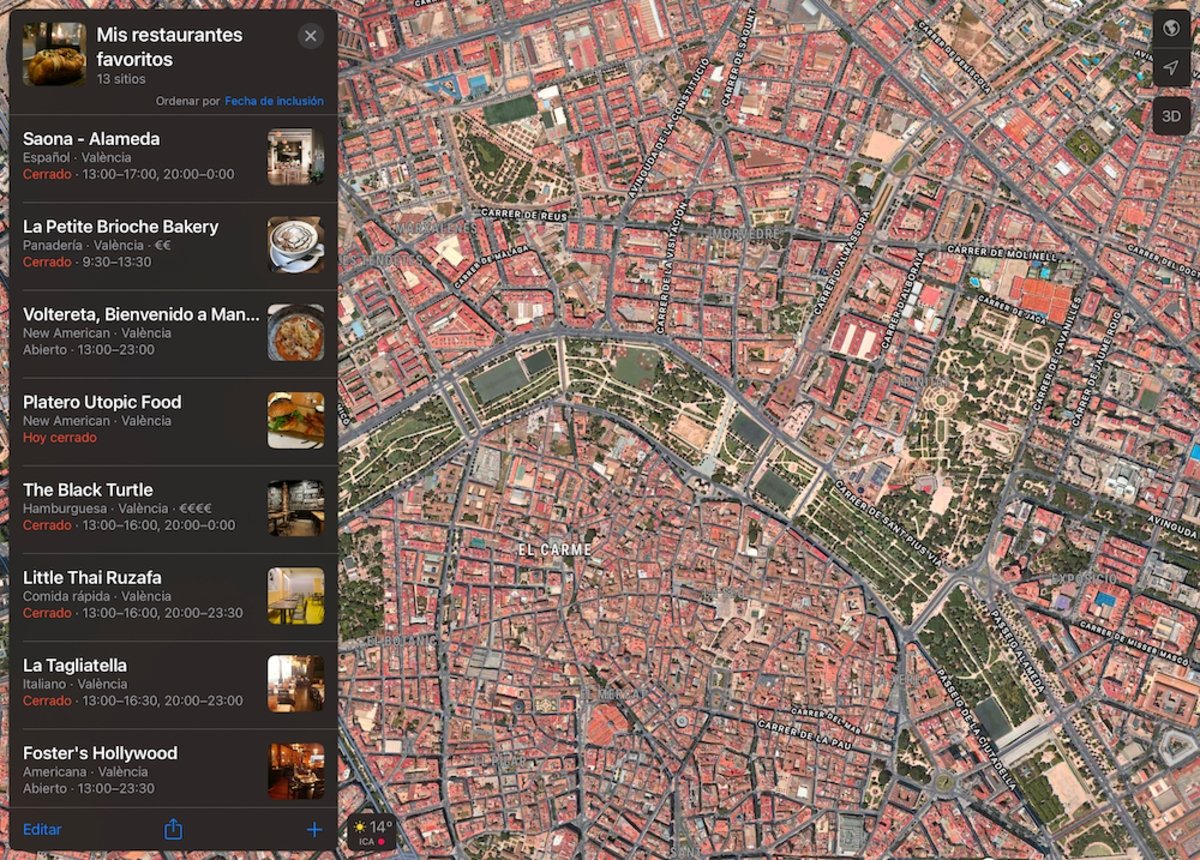
Vista general de la aplicación Apple Maps.
Las guías de viaje de Apple Maps son realmente útiles, en especial para los más viajeros, aquellos a los que les encanta aprovechar un fin de semana cualquiera para tomar un vuelo y visitar nuevos lugares. Con una guía de viaje es mucho más fácil encontrar rutas, descubrir lugares emblemáticos y ver listas de recomendaciones de destinos.
Desde iPadízate hemos compartido toda clase de tutoriales relacionados con la aplicación de mapas de la compañía del logo de la manzana mordida, tutoriales en los que hemos aprendido a ver e interactuar con el globo terráqueo de Apple Maps o cómo establecer una hora de llegada y de salida en la aplicación. En esta ocasión vamos a explicarte paso a paso cómo crear tu propia guía de viaje.
¿Cómo crear una guía de viaje en Apple Maps?
La aplicación de mapas de la firma de Cupertino da mucho juego en relación a las guías de viaje. Permite compartir guías con amigos/as y familiares, colaborar con otros usuarios a la hora de planificar tus vacaciones o explorar guías de viaje de otros usuarios para descubrir todas las recomendaciones.
Comencemos desde la base, detallando todo lo que necesitas saber con el fin de crear una guía de viaje entorno a tus vivencias.
Sigue estos pasos para crear tu guía de viaje en Apple Maps:
1. Abre la aplicación Apple Maps y desliza tu dedo sobre la pantalla desde la parte inferior hacia arriba (iPhone) para habilitar el menú principal.
2. A continuación presiona sobre el botón "(+) Nueva guía" para crear tu guía de viaje.
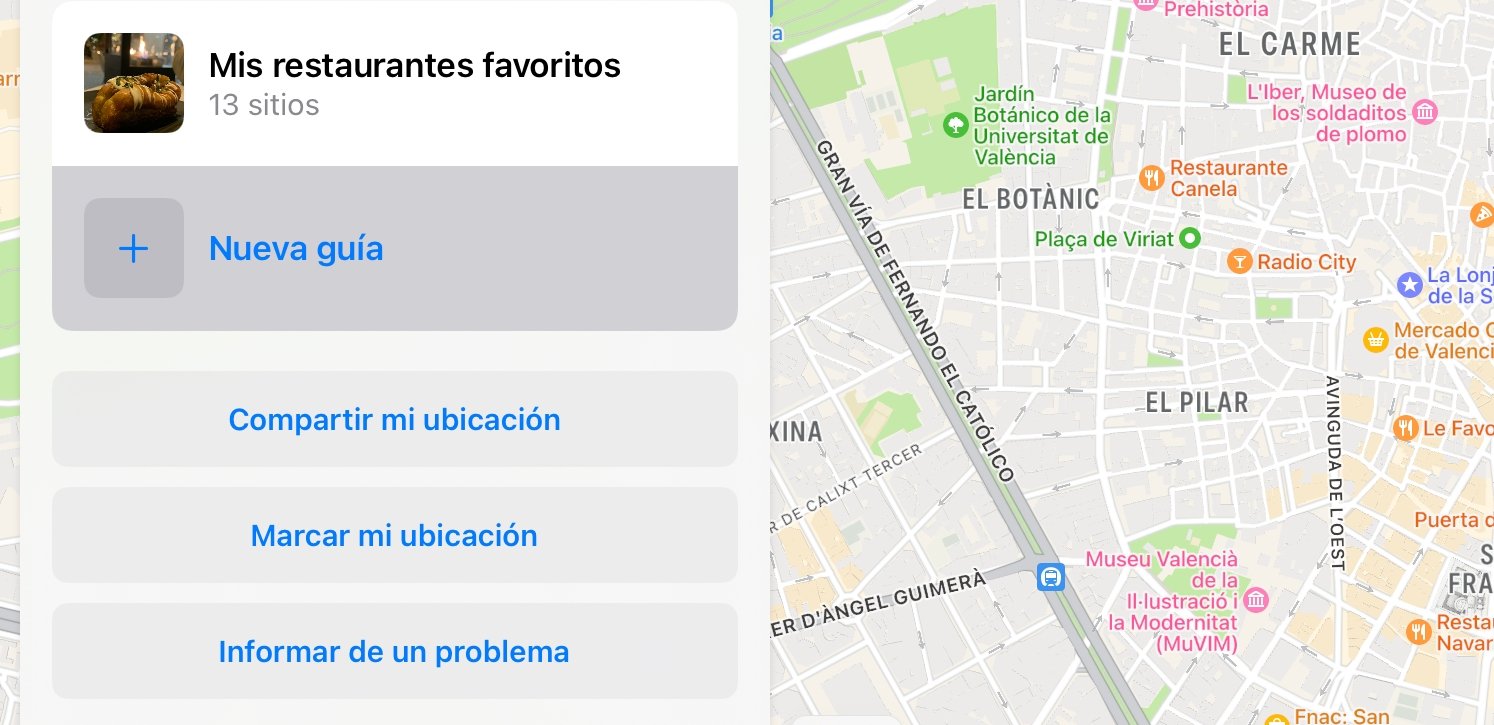
Cómo añadir una nueva guía.
3. Escribe un nombre para tu guía de viaje, por mencionar unos ejemplos puedes elegir "Los mejores lugares para visitar", "Mis restaurantes preferidos" o "Tiendas de ropa para recomendar", las posibilidades son infinitas.
4. Después, adicionalmente, también tendrás la posibilidad de presionar sobre el icono con forma de cámara de fotos para incluir una fotografía destacada para tu guía de viaje.
5. Lo siguiente que deseas hacer es presionar el botón "Crear" de la esquina superior derecha.
6. Una vez hayas creado tu guía de viaje, guía de tiendas o guía de restaurantes, la aplicación te devolverá al menú principal, desde el cual podrás comenzar a añadir puntos del mapa.
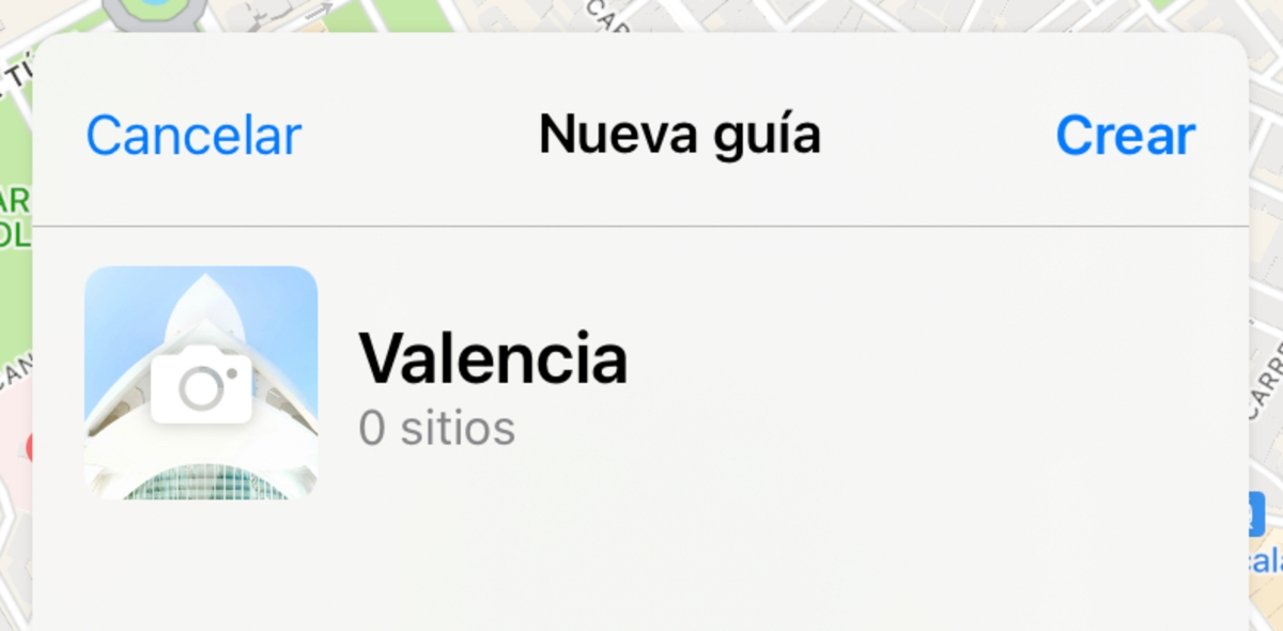
Creación de guías de viaje.
7. Existen dos métodos diferentes para comenzar a añadir lugares, tiendas, restaurantes y otras ubicaciones a tu guía de viaje. La primera de ellas es la más sencilla, simplemente escribe la ubicación en el campo de búsqueda (ej. La Tagliatella, Saona...). También puedes cerrar el menú principal e ir marcando puntos en el mapa. En iPad, simplemente presiona el botón "Añadir un sitio".
8. Cuando hayas seleccionado una ubicación o señalado un punto del mapa tendrás que deslizar tu dedo hacia arriba sobre la ficha de cada punto y presionar sobre el botón "(+) Guías" para añadirlo a tus guías de viaje.
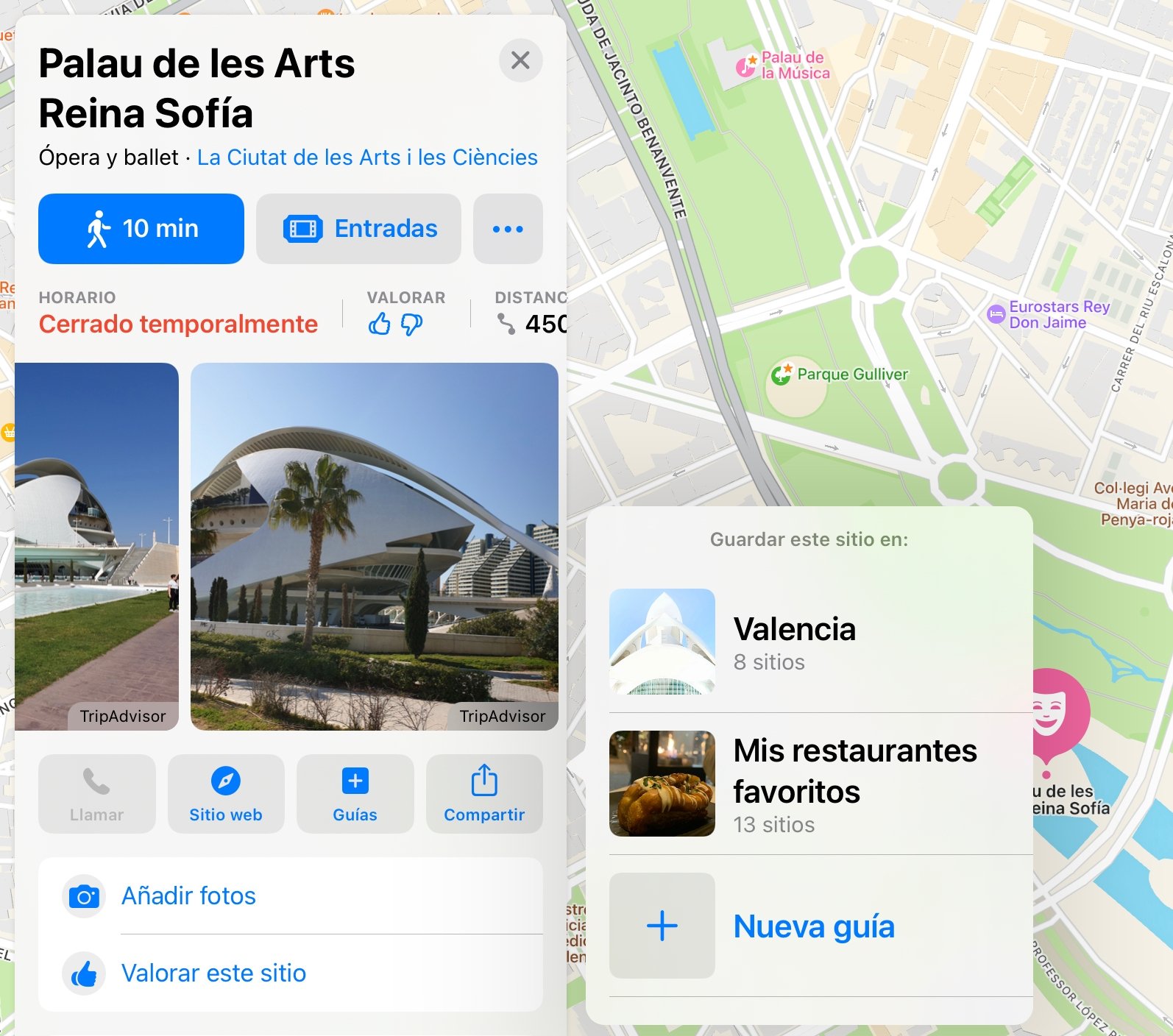
Añadiendo un nuevo punto de interés a una guía de viajes en un iPad Pro.
9 Otra opción alternativa para rellenar tus guías de viaje puede ser acceder a tu guía desde el menú principal de Apple Maps y presionar sobre el botón "+" situado en la esquina inferior derecha.
¿Cómo se editan las guías de viaje de Apple Maps?
Tras crear tu guía de viajes, tu guía de restaurantes o tu lista de sitios favoritos seguirás teniendo la opción de editar o modificar los elementos que la conforman. Para ello, sigue los pasos que dictamos a continuación.
1. Abre la aplicación Apple Maps y desliza tu dedo sobre la pantalla desde la parte inferior hacia arriba (iPhone) para habilitar el menú principal.
2. Busca y accede a tu guía de viajes.
3. Presiona sobre el botón "Editar".
4. Selecciona todas aquellas ubicaciones que desees retirar de tu lista y, acto seguido, pulsa sobre el botón "Eliminar".
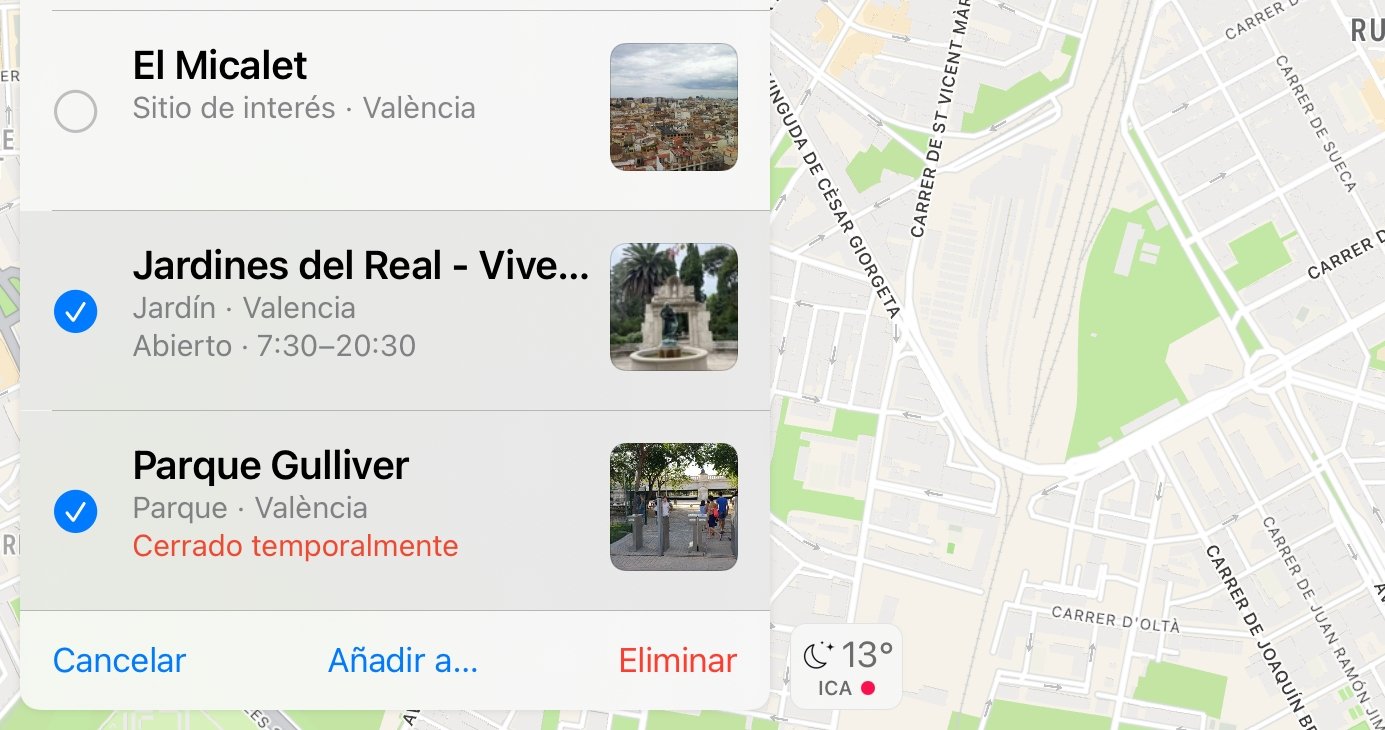
Eliminar elementos de una guía de viaje.
Adicionalmente la aplicación Apple Maps también permite editar la fotografía destacada de tu guía o su título. Por desgracia, no es posible desplazar los elementos para cambiar su orden.
¿Cómo explorar otras guías de viaje creadas por otros usuarios?
Finalmente vamos a enseñarte cómo puedes explorar guías de viaje creadas por otros usuarios para descubrir nuevos lugares y restaurantes que visitar.
1. Abre la aplicación Apple Maps y desliza tu dedo sobre la pantalla desde la parte inferior hacia arriba para habilitar el menú principal.
2. Presiona sobre el campo de búsqueda "Buscar en Mapas" y escribe el nombre de la ciudad que quieras visitar o de la que quieras conocer curiosidades y puntos de interés.
3. Pulsa sobre el botón "Guías" o selecciona la ciudad y busca el botón "Guías" en su ficha.
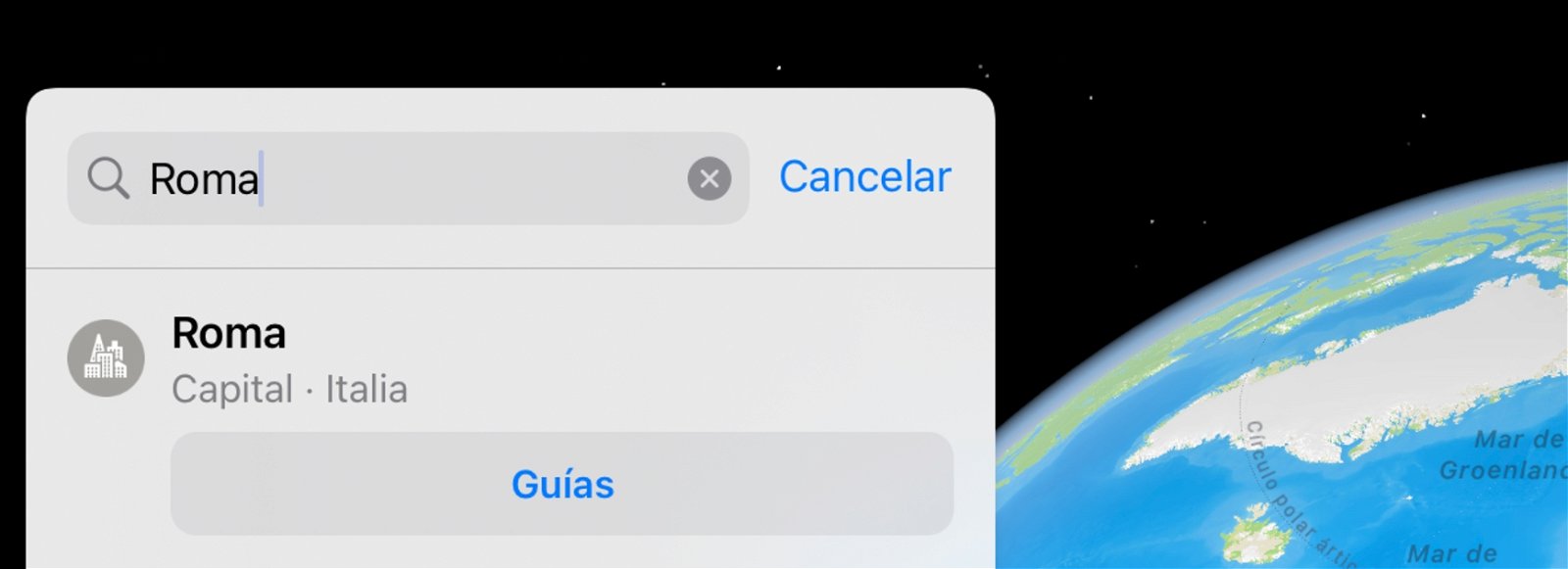
Explorar guías de viaje.
La aplicación Apple Maps ha incorporado muchas novedades en iOS 15 pero, sin lugar a dudas, la adición de las guías de viajes ha sido todo un acierto por parte de Apple. ¿Qué opinas sobre esta funcionalidad de Apple Maps? ¿Has creado ya tu propia guía de viajes?
Puedes seguir a iPadizate en Facebook, WhatsApp, Twitter (X) o consultar nuestro canal de Telegram para estar al día con las últimas noticias de tecnología.